
第一步、準備工作
1、下載一款集成USB 3.1驅動的系統(需要支持8代集成顯卡)完美解決):
最新GHOST WIN7 64位旗艦版ISO鏡像(支持USB3.0/3.1,8代CPU核顯)
本版本結合以往系統的基礎上,加入USB3.0/3.1驅動支持,完美解決6代7代8代電腦安裝系統之后鍵盤鼠標不能用的問題支持( Intel 7/8/9/100/200 系芯片組原生USB3.0 驅動、AMD 芯片組( 現有架構) 的原生USB3.0 驅動以及兩種第三方芯片 USB3.0 驅動)同時加入NVME硬盤支持補丁,完美兼容NVMe m.2硬盤,同時最新支持8代核心顯卡驅動。
2、制作一個U盤啟動盤
制作方法可參考:U盤魔術師USM U盤啟動盤制作方法
最新GHOST WIN7 64位旗艦版ISO鏡像(支持USB3.0/3.1,8代CPU核顯)
本版本結合以往系統的基礎上,加入USB3.0/3.1驅動支持,完美解決6代7代8代電腦安裝系統之后鍵盤鼠標不能用的問題支持( Intel 7/8/9/100/200 系芯片組原生USB3.0 驅動、AMD 芯片組( 現有架構) 的原生USB3.0 驅動以及兩種第三方芯片 USB3.0 驅動)同時加入NVME硬盤支持補丁,完美兼容NVMe m.2硬盤,同時最新支持8代核心顯卡驅動。
2、制作一個U盤啟動盤
制作方法可參考:U盤魔術師USM U盤啟動盤制作方法
二、ThinkBook 14s筆記本用u盤裝win7系統BIOS設置
1)按下ThinkBook 14s筆記本進行啟動,并在啟動時不停按下“F12”鍵;

1、重啟筆記本按F12,按TAB鍵切換欄目到"App Menu",然后選擇"setup"進入BIOS設置,或是看到lenovo或ThinkPad標識后多次按Enter回車,聽到報警聲后等待下一畫面,然后按F1或Fn+ F1進入BIOS主界面。如下圖所示;

2、按→方向鍵移動到Security,將secure boot改成disabled,關閉安全啟動,無論是uefi還是legacy模式安裝都要關閉安全啟動,如下圖所示;
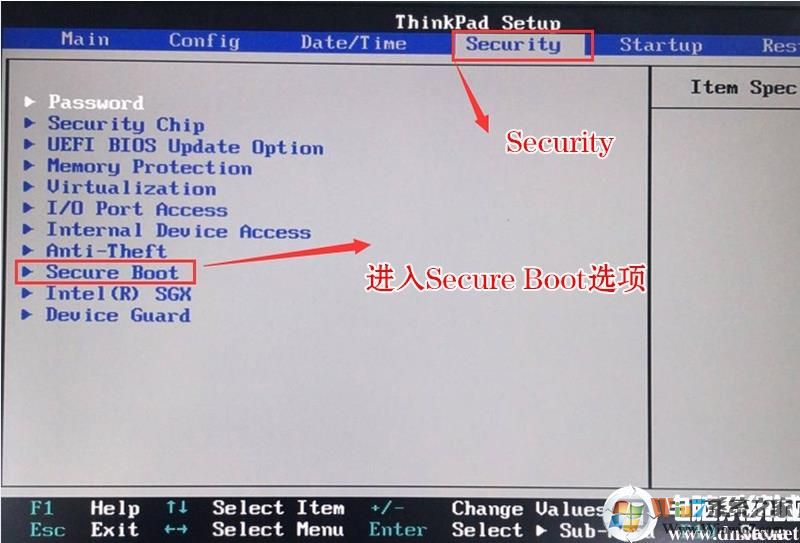
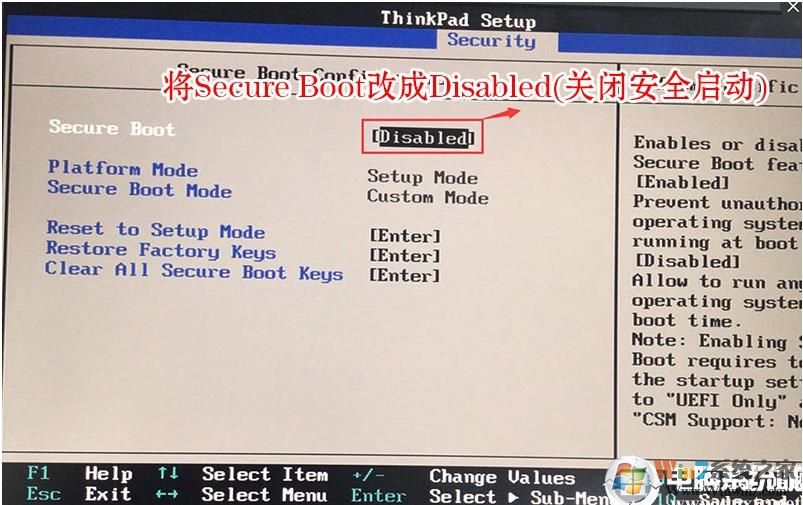
3、按→方向鍵移動startup,把csm support,設置為Yes(開啟兼容模式),如下圖所示;
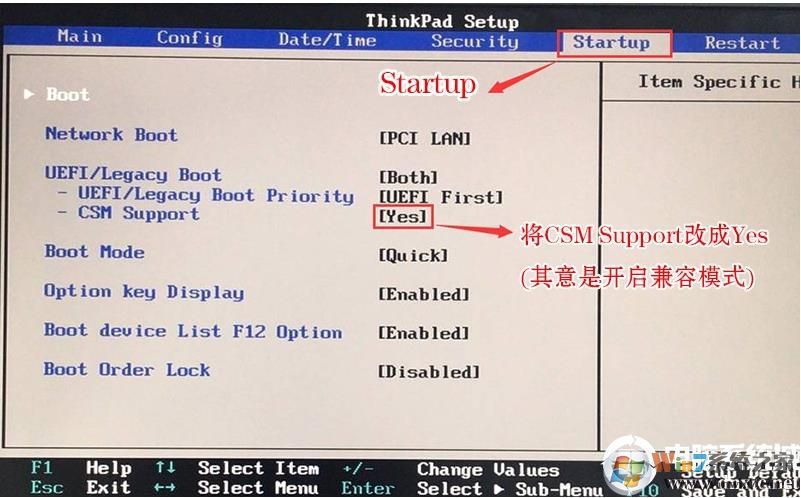
4、最后按→方向鍵移動在Restart下,選擇OS Optimized Defaults回車,改成Disabled或Other OS,接著然后按F10保存設置。

5、保存設置后自動重啟進入LOGO畫面時,一直按F12,選擇U盤啟動,如果是uefi引導這里選擇uefi開頭的U盤,如果是legacy引導這里選擇usb hdd開頭的U盤,如下圖所示;

步驟三、分區和MBR模式轉換
1、進入PE之后打開上圖的Diskgenius分區工具;打開Diskgenius后,選擇筆記本硬盤,然后點擊“硬盤”——“刪除所有分區“,刪除前確保資料已經轉移,刪除后,點擊保存更改;
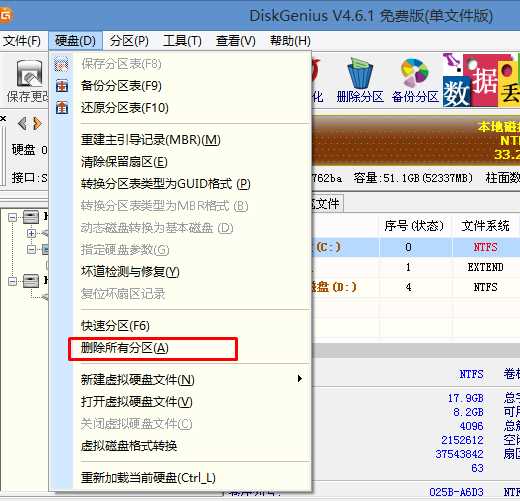
2、刪除分區后,裝換硬盤分區表類型 為 MBR 格式,同樣還是從“硬盤”——“轉換分區表類型為MBR格式”,然后保存更改(以下為圖示,此時該項為可點,如不可點說明已經轉換好了。)
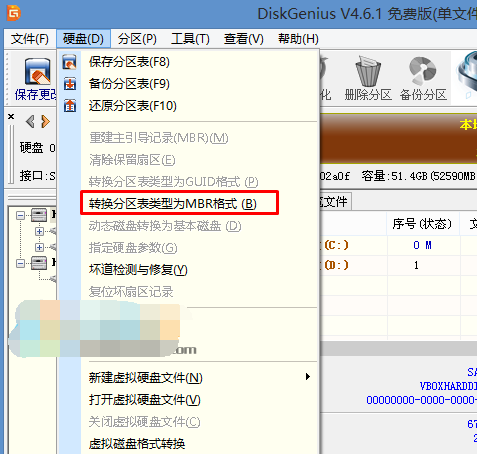
3、轉換完成后,執行快速分區,分區大小幾磁盤個數自己選擇,確保分區表類型為MbR ,及勾選了重建主引導記錄MBR,按下確定后開始分區(對了,如果是固態硬盤可要4K對齊一下哦);
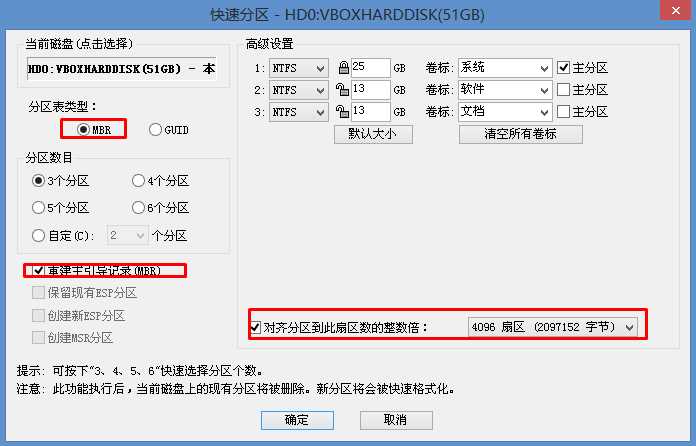
四、ThinkPAD 14S安裝Win7系統:
1、分區完成后,我們就可以打開一鍵裝機工具進行Win7系統的安裝了,這里很簡單,只要選擇要安裝的Win7.GHO 然后選中C盤,確定即可。
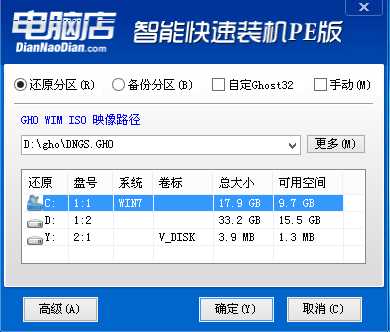
2、如果怕系統中沒有USB3.0驅動,可以勾選注入;
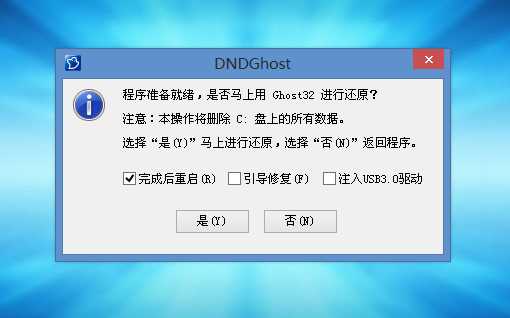
3、GHOST恢復系統到C盤中。
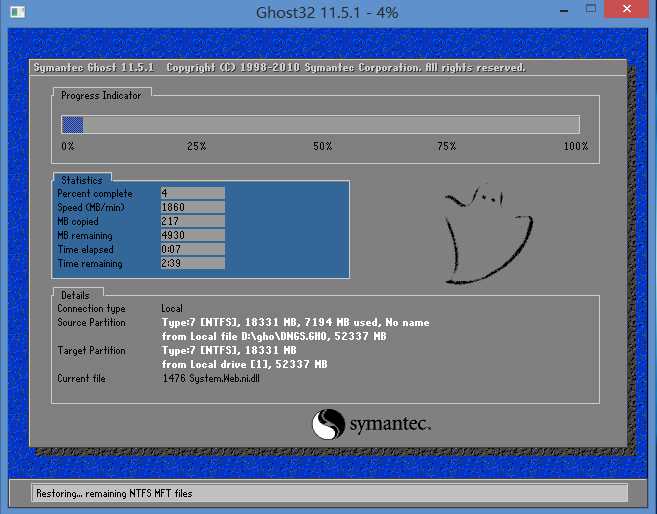
五、Win7最后階段部署
接下來都很簡單了,GHOST完后會重啟繼續Win7的安裝過程,一切都是自動的!
重裝完系統之后,大家安裝一下常用的軟件,激活一下系統,看看驅動是否安裝好就可以了。以上就是ThinkPad 14S筆記本的安裝教程了,希望大家能喜歡。
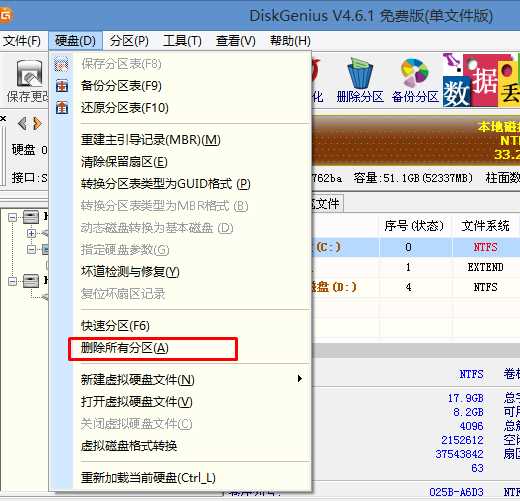
2、刪除分區后,裝換硬盤分區表類型 為 MBR 格式,同樣還是從“硬盤”——“轉換分區表類型為MBR格式”,然后保存更改(以下為圖示,此時該項為可點,如不可點說明已經轉換好了。)
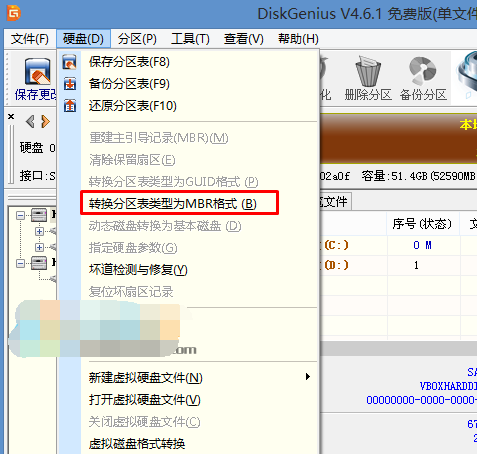
3、轉換完成后,執行快速分區,分區大小幾磁盤個數自己選擇,確保分區表類型為MbR ,及勾選了重建主引導記錄MBR,按下確定后開始分區(對了,如果是固態硬盤可要4K對齊一下哦);
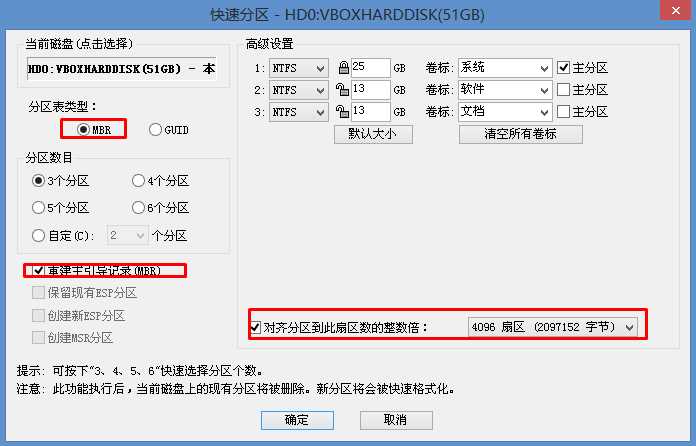
四、ThinkPAD 14S安裝Win7系統:
1、分區完成后,我們就可以打開一鍵裝機工具進行Win7系統的安裝了,這里很簡單,只要選擇要安裝的Win7.GHO 然后選中C盤,確定即可。
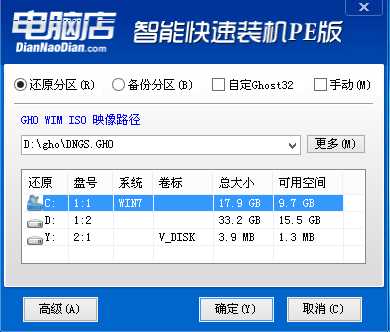
2、如果怕系統中沒有USB3.0驅動,可以勾選注入;
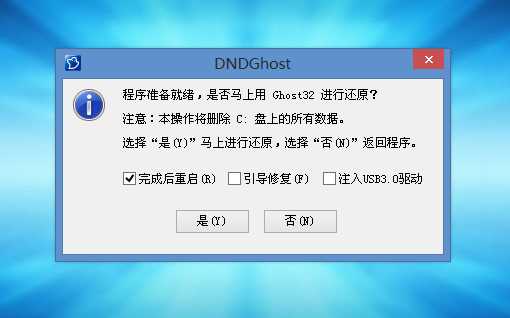
3、GHOST恢復系統到C盤中。
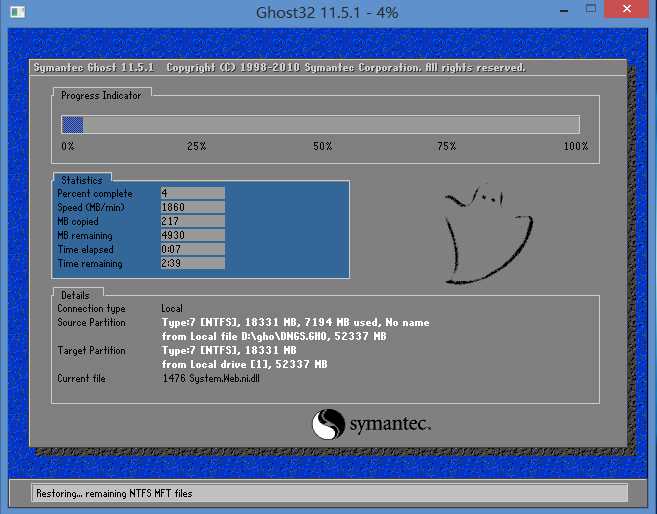
五、Win7最后階段部署
接下來都很簡單了,GHOST完后會重啟繼續Win7的安裝過程,一切都是自動的!
重裝完系統之后,大家安裝一下常用的軟件,激活一下系統,看看驅動是否安裝好就可以了。以上就是ThinkPad 14S筆記本的安裝教程了,希望大家能喜歡。